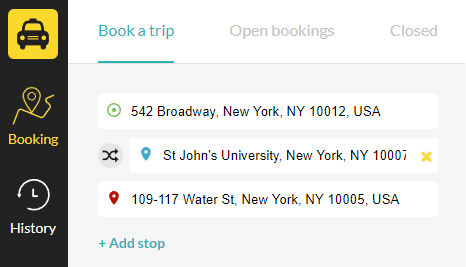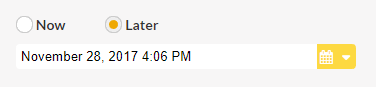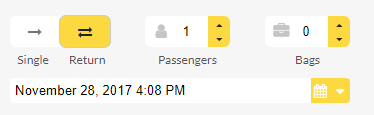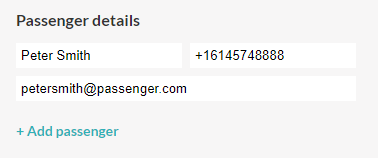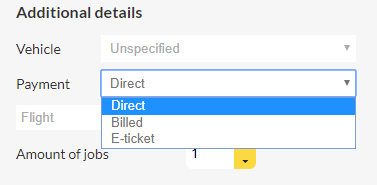Reserva de lugares favoritos
Si el cliente ya tiene ubicaciones favoritas configuradas desde su cuenta de aplicación para pasajeros, aparecerán en los campos de domicilio como opciones. Si no han configurado las ubicaciones favoritas, irán a la pestaña Cuenta para hacer esto.
Consulte la sección Configuración de Cuenta para obtener más información sobre cómo agregar esta informacion.
Añadir paradas al viaje
Los clientes también pueden agregar paradas a su reserva presionando + Agregar parada en el campo de destino. Esto se mostrará en el mapa como el ícono de destino, pero azul en lugar de rojo.
El conductor podrá ver estas paradas en la información del trabajo.
Viaje inmediato o pre-reserva
Sus clientes, entonces podrán reservar su viaje, para ahora mismo o elegir Después para reservar con anticipación. Al presionar el botón en la derecha, aparecerá un calendario para que elijan fecha y hora.
Crear reservas de ida y vuelta
En los casos en que su cliente necesite reservar un viaje de ida y vuelta, simplemente lo hará
haciendo clic en Vuelta en lugar de Ida predeterminado.
Aparecerá otro campo debajo donde pueden elegir la fecha y la hora del viaje de regreso.
Agregar mas pasajeros
En el caso de haber un solo pasajero, el cliente escribira su nombre, numero de telefono y correo electronico, asi podrán recibir cualquier Notificationes y recibos asociados con su reserva.
Apriete el + Añadir pasajero si hay varios pasajeros que necesitan ser registrados para la reserva.
(De lo contrario, el cliente simplemente puede elegir la cantidad de pasajeros en la sección anterior entre Ida / Vuelta y Equipajes). Luego pueden elegir dónde se unirá el pasajero adicional al viaje y cuándo bajará (punto de partida, primera parada, destino, etc.)
Elegir tipo de vehiculo
Bajo Información Adicional, los clientes podrán especificar si tienen una preferencia de vehículo. Esto mostrará todos los tipos de vehículos que están disponibles. Si no se selecciona ningún tipo de vehículo, la reserva se destinará al vehículo adecuado según las reglas de tarifas y la configuración de la asignación.
Pagar directamente o ser facturado
En la misma sección, los clientes también pueden elegir su método de pago (directo, facturado o billete electrónico/ E-ticket). Si eligen directo, tendrán que efectuar su pago con el conductor, pero si eligen facturado, la empresa les cobrará más tarde a través de la factura.
E-tickets como forma de pago
Si ha creado boletos electrónicos para un cliente, este cliente podrá ingresar su código una vez que elija E-ticket bajo Método de Pago. El conductor verá esto en el flujo de caja, y también aparecerá en los informes y recibos.
Reservar fácilmente varios viajes
Bajo Número de Servicios, los clientes pueden reservar fácilmente viajes múltiples (copias de la reserva actual) aumentando el número de cuentas. Luego pueden revisar estos trabajos en la pestaña Reservas abiertas.
Editar o copiar reservas
Bajo Reservas Abiertas, los clientes podrán ver todos sus viajes reservados que no han terminado. Aquí, pueden hacer clic en una reserva para habilitar el uso de los botones Editar y Copiar.
Los clientes también pueden hacer lo mismo bajo la pestaña Reservas Cerradas, pero esto solo les permitirá copiar la reserva, ya que el viaje ya ha finalizado.
Para completar la reserva, el cliente hara clic en Confirmar después de hacer todas sus elecciones de viaje. Aquí, también podra ver el (tiempo estimado ) ETA en su recogida y también el precio estimado de su viaje.